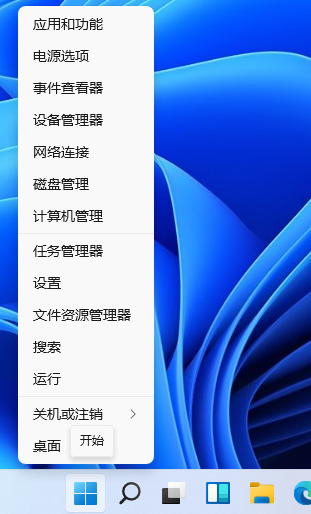当你打lol拿了4杀快拿5杀的时候,你想截下拿五杀的瞬间的时候,你按F12游戏就会卡顿一下可能就错过了五杀了,但是你不按F12却又想截下五杀瞬间怎么办呢?其实电脑有个自带的快捷键截图的功能,而且这个快捷键截图不会影响到游戏,也就是说不会让游戏产生卡顿的情况,那么电脑自带的快捷键截图怎么截呢?小编来教你。
现在很多聊天软件都带有截图的功能,所以很多人都已经没有去了解电脑的自带截图功能了,其实电脑自带的快捷键截图也是非常实用的,例如在你玩着游戏遇到精彩的瞬间,你打开聊天软件来不及的情况下,你就饿可以用电脑自带的快捷键截图功能进行截图了,那么,电脑自带的快捷键截图的快捷键是什么呢?让小编来告诉你吧。
快捷键截图教程
首先是全屏截图,快捷键是Print Scr Sysrq一般都在F12附近,截图的时候没有任何反应,但是你按CTRL v粘贴就出来了,是不是很实用

截图图-1
笔记本双显卡怎么切换,小编教你笔记本双显卡怎么切换到独立显卡
在电脑里我们一般都安装了显卡,有双显卡以及独立显卡两种形式,可能有很多人对双显卡不是很清楚,显卡的作用呢,就是给电脑屏幕带来了一丝美好的春天,可以显示电脑屏幕,那么切换独立显卡怎么操作呢?下面,小编就来跟大家说说双显卡的操作.
接着是当前窗口截图,快捷键是ALT Print Scr Sysrq,截取的时候也是没有任何反应,也一样是快捷粘贴就出来了

截图图-2
以上就是电脑自带的快捷键截图的功能了,怎么样,学会了没有
以上就是电脑技术教程《快捷键截图,小编教你快捷截图》的全部内容,由下载火资源网整理发布,关注我们每日分享Win12、win11、win10、win7、Win XP等系统使用技巧!win10免费升级,小编教你怎么升级win10系统
Win10是现在比较热门的系统,自从win10发布以来,它就成为了大众热选系统,随之而来的就是各种win10如何更新升级的问题,不少用户会去升级它,但是很多用户不知道怎么升级?下面,小编就来跟大家说说免费升级的操作.